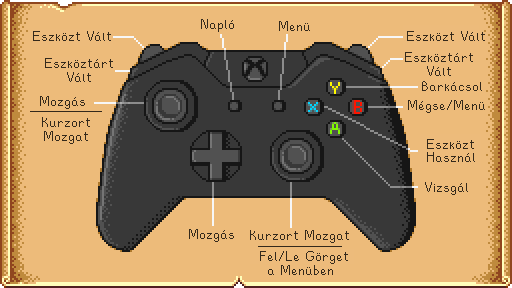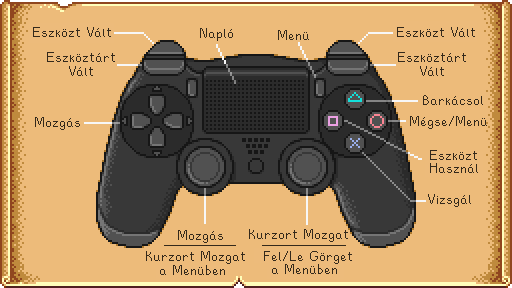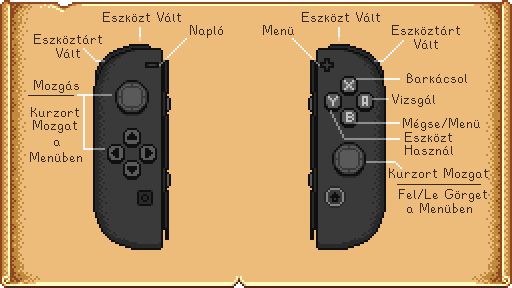„Irányítás” változatai közötti eltérés
Ugrás a navigációhoz
Ugrás a kereséshez
| (11 közbenső módosítás, amit 6 másik szerkesztő végzett, nincs mutatva) | |||
| 1. sor: | 1. sor: | ||
{{Basics-top}} | {{Basics-top}} | ||
| − | Az összes gyors gombot a | + | Az összes gyors gombot a [[beállítások]] fülben lehet megváltoztatni [[File:optionstab.png]] |
== Billentyűzet és Egér == | == Billentyűzet és Egér == | ||
| 8. sor: | 8. sor: | ||
! style="width:320px;" | '''Leírás''' | ! style="width:320px;" | '''Leírás''' | ||
|- | |- | ||
| − | | style="text-align:center; font-size:18px;" | {{Key|W}}<br>{{Key|A}} {{Key|S}} {{Key|D}} | + | | style="text-align:center; font-size:18px;" | {{Key|W}}<br />{{Key|A}} {{Key|S}} {{Key|D}} |
| − | | style="padding-left: 1.0em" |<small>{{Key|W}} Felfele mozgás<br>{{Key|A}} Balra Mozgás<br>{{Key|S}} Lefele Mozgás<br>{{Key|D}} Jobbra Mozgás</small> | + | | style="padding-left: 1.0em" |<small>{{Key|W}} Felfele mozgás<br />{{Key|A}} Balra Mozgás<br />{{Key|S}} Lefele Mozgás<br />{{Key|D}} Jobbra Mozgás</small> |
|- | |- | ||
| − | | style="text-align:center; font-size:18px;" | {{Key|Bal | + | | style="text-align:center; font-size:18px;" | {{Key|Bal Click}}, {{Key|C}} |
| style="padding-left: 1.0em" |Eszköz használata vagy lehelyezése | | style="padding-left: 1.0em" |Eszköz használata vagy lehelyezése | ||
|- | |- | ||
| − | | style="text-align:center; font-size:18px;" | {{Key|Jobb | + | | style="text-align:center; font-size:18px;" | {{Key|Jobb Click}}, {{Key|X}} |
| style="padding-left: 1.0em" |Akció végrehajtása/megvizsgálás | | style="padding-left: 1.0em" |Akció végrehajtása/megvizsgálás | ||
|- | |- | ||
| 40. sor: | 40. sor: | ||
|- | |- | ||
| style="text-align:center; font-size:18px;" | {{Key|1}} - {{Key|0}}, {{Key| - }}, {{Key| + }} | | style="text-align:center; font-size:18px;" | {{Key|1}} - {{Key|0}}, {{Key| - }}, {{Key| + }} | ||
| − | | style="padding-left: 1.0em" | | + | | style="padding-left: 1.0em" |Eszköztár gyors gombjai |
|- | |- | ||
| style="text-align:center; font-size:18px;" | {{Key|F4}} | | style="text-align:center; font-size:18px;" | {{Key|F4}} | ||
| 70. sor: | 70. sor: | ||
===Tippek=== | ===Tippek=== | ||
| − | *{{key|Shift}} + {{key|Bal- | + | *{{key|Shift}} + {{key|Bal-Click}} az eszköztár élemét/elemeit a felső sorba helyezi. |
| − | *{{key|Shift}} + {{key|Bal- | + | *{{key|Shift}} + {{key|Bal-Click}} folyamatos vásárlás a kereskedők ablakán belül. |
| − | *{{key|Jobb- | + | *{{key|Jobb-Click}} 5 eszköz vásárlása. Tartsd lenyomva a {{key|Shift}} + {{key|Jobb-Click}}, hogy folyamatosan 5 tárgyat vásárolj. |
| − | *{{key|Jobb- | + | *{{key|Jobb-Click}} egy darab tárgy kivétele az eszköztárból/[[láda]]-ből. |
| − | *{{key|Shift}} + {{key|Jobb- | + | *{{key|Shift}} + {{key|Jobb-Click}} Az eszköztár/[[láda]]-ból egy adott köteg felének kiszedése. |
| − | *Tartsd lenyomva {{key|Jobb- | + | *Tartsd lenyomva {{key|Jobb-Click}} vagy {{key|Bal-Click}} amíg mozgatod az egered egy csoportnyi felszerelésen(''például:'', [[Keghordó]]k, [[Tartósító tégely]]ek, [[Fahordó]]k, [[Méhkaptár]]ak) hogy begyűjtsd a termékeket. |
**Ha van egy másik megfelelő tárgyad akkor automatikusan újra tölti. | **Ha van egy másik megfelelő tárgyad akkor automatikusan újra tölti. | ||
| − | **Ha a tárgy ehető akkor a {{key|Bal- | + | **Ha a tárgy ehető akkor a {{key|Bal-Click}}et kell használnod, különben a játék megkérdezi, hogy el szeretnéd-e fogyasztani az adott tárgyat. |
*{{key|Delete}} véglegesen törli a kiválasztott tárgyat. (Használd az {{key|E}} vagy az {{key|Escape}}, hogy megnyisd az hátizsákod, és .) | *{{key|Delete}} véglegesen törli a kiválasztott tárgyat. (Használd az {{key|E}} vagy az {{key|Escape}}, hogy megnyisd az hátizsákod, és .) | ||
| − | *Amíg a "Meg akarod enni <tárgy>-at?" dialógus dobozt nézed, az {{key|E}} vagy az {{key|Escape}} megnyomásával nem eszed meg, míg a {{key|Y}} megnyomásával | + | *Amíg a "Meg akarod enni <tárgy>-at?" dialógus dobozt nézed, az {{key|E}} vagy az {{key|Escape}} megnyomásával nem eszed meg, míg a {{key|Y}} megnyomásával elfogyasztod az adott tárgyat. |
| − | *{{key|Shift}} + {{key|Bal- | + | *{{key|Shift}} + {{key|Bal-Click}} egy tárgyon a [[Katalógus]] vagy a [[Bútorkatalógus]] rögtön hozzá adja az hátizsákodhoz ahelyett, hogy a kurzorodhoz csatolná azt.Ez akkor is működik, ha elemeket távolít el a kirakatról a [[Stardew Valley Vásár]]on. |
*Írd át a chat doboz billentyűét, hogy kerüld a véletlen vagy végleges képernyőkép módba való lépést az '''F4''' el hogy a bal alsó sarokba helyezze a tárgyakat. | *Írd át a chat doboz billentyűét, hogy kerüld a véletlen vagy végleges képernyőkép módba való lépést az '''F4''' el hogy a bal alsó sarokba helyezze a tárgyakat. | ||
| 91. sor: | 91. sor: | ||
! style="width:320px;" | '''Leírás''' | ! style="width:320px;" | '''Leírás''' | ||
|- | |- | ||
| − | | style="text-align:center; font-size:18px;" | [[File:360_Left_Stick.png|40px]]<br/>Bal Joystick | + | | style="text-align:center; font-size:18px;" | [[File:360_Left_Stick.png|40px]]<br />Bal Joystick |
| style="padding-left: 1.0em" | Séta; Futás | | style="padding-left: 1.0em" | Séta; Futás | ||
|- | |- | ||
| − | | style="text-align:center; font-size:18px;" | [[File:360_Dpad.png|40px]]<br/>POV | + | | style="text-align:center; font-size:18px;" | [[File:360_Dpad.png|40px]]<br />POV |
| style="padding-left: 1.0em" | Séta | | style="padding-left: 1.0em" | Séta | ||
|- | |- | ||
| − | | style="text-align:center; font-size:18px;" | [[File:360_Right_Stick.png|40px]]<br/>Jobb Joystick | + | | style="text-align:center; font-size:18px;" | [[File:360_Right_Stick.png|40px]]<br />Jobb Joystick |
| style="padding-left: 1.0em" | Kurzor Mozgatása; Játékbeli chat megnyitása (Megnyomás) | | style="padding-left: 1.0em" | Kurzor Mozgatása; Játékbeli chat megnyitása (Megnyomás) | ||
|- | |- | ||
| − | | style="text-align:center; font-size:18px;" | [[File:360_Start.png|40px]]<br/>Start | + | | style="text-align:center; font-size:18px;" | [[File:360_Start.png|40px]]<br />Start |
| style="padding-left: 1.0em" | Menü megnyitása | | style="padding-left: 1.0em" | Menü megnyitása | ||
|- | |- | ||
| − | | style="text-align:center; font-size:18px;" | [[File:360_Back.png|40px]]<br/>Vissza | + | | style="text-align:center; font-size:18px;" | [[File:360_Back.png|40px]]<br />Vissza |
| style="padding-left: 1.0em" | Napló megnyitása | | style="padding-left: 1.0em" | Napló megnyitása | ||
|- | |- | ||
| 127. sor: | 127. sor: | ||
! style="width:320px;" | '''Leírás''' | ! style="width:320px;" | '''Leírás''' | ||
|- | |- | ||
| − | | style="text-align:center; font-size:18px;" | [[File:360_Left_Stick.png|40px]]<br/>Bal Joystick | + | | style="text-align:center; font-size:18px;" | [[File:360_Left_Stick.png|40px]]<br />Bal Joystick |
| style="padding-left: 1.0em;" | Kurzor mozgatása | | style="padding-left: 1.0em;" | Kurzor mozgatása | ||
|- | |- | ||
| − | | style="text-align:center; font-size:18px;" | [[File:360_Right_Stick.png|40px]]<br/>Jobb Joystick | + | | style="text-align:center; font-size:18px;" | [[File:360_Right_Stick.png|40px]]<br />Jobb Joystick |
| style="padding-left: 1.0em" | Görgetés | | style="padding-left: 1.0em" | Görgetés | ||
|- | |- | ||
| 136. sor: | 136. sor: | ||
| style="padding-left: 1.0em" | Kiválasztás | | style="padding-left: 1.0em" | Kiválasztás | ||
|- | |- | ||
| − | | style="text-align:center; font-size:18px;" | [[File:360_B.png|40px]]B [[File:360_Y.png|40px]]Y<br>[[File:360_Start.png|40px]]<br>Start | + | | style="text-align:center; font-size:18px;" | [[File:360_B.png|40px]]B [[File:360_Y.png|40px]]Y<br />[[File:360_Start.png|40px]]<br />Start |
| style="padding-left: 1.0em" | Kilépés a menüből | | style="padding-left: 1.0em" | Kilépés a menüből | ||
|- | |- | ||
| 166. sor: | 166. sor: | ||
*Az egyik leghasznosabb irányítási eszköz a '''Jobb Stick'''. Használható, hogy pontosan helyez el bútorokat, szőnyegeket, ablakokat, stb. ahová csak akarod. Eléggé érzékeny, de abszolút ajánlott ablakok elhelyezésére. | *Az egyik leghasznosabb irányítási eszköz a '''Jobb Stick'''. Használható, hogy pontosan helyez el bútorokat, szőnyegeket, ablakokat, stb. ahová csak akarod. Eléggé érzékeny, de abszolút ajánlott ablakok elhelyezésére. | ||
*Amíg egy szőnyeget mozgatsz a helyére a '''Jobb Stick''' használatával, az '''A''' gomb segítségével tudod ''forgatni'' azt. | *Amíg egy szőnyeget mozgatsz a helyére a '''Jobb Stick''' használatával, az '''A''' gomb segítségével tudod ''forgatni'' azt. | ||
| − | === | + | ===Eszköztárral Kapcsolatos Tippek=== |
| − | *Hogy "erősíts" egy tárgyat, mint például a [[ | + | *Hogy "erősíts" egy tárgyat, mint például a [[Öntözőkannák|Locsoló kanna]] (értsd: egyszerre több mezőn használod), tartsd lenyomva az "Y" gombot. |
*Ha egy falusival kapcsolatba lépsz, miközben egy tárgyat tartasz a kezedbe, ami nem eszköz, akkor odaajándékozod azt a falusinak. | *Ha egy falusival kapcsolatba lépsz, miközben egy tárgyat tartasz a kezedbe, ami nem eszköz, akkor odaajándékozod azt a falusinak. | ||
| 177. sor: | 177. sor: | ||
===Fegyverek=== | ===Fegyverek=== | ||
| − | *Az '''Y''' gomb lenyomásával alap támadást hajtasz végre, míg a '''B'''vel hárítasz. | + | *Az '''Y''' gomb lenyomásával alap támadást hajtasz végre, míg a '''B'''-vel hárítasz. |
==Előzmények== | ==Előzmények== | ||
| − | {{History|1.4|Eltávolítva: az "új" bemenet csak akkor lép életbe,ha előtte elengedi a gombot. Ez megkönnyíti | + | {{History|1.4|Eltávolítva: az "új" bemenet csak akkor lép életbe,ha előtte elengedi a gombot. Ez megkönnyíti a nagy mennyiségű betakarítását a keghordóknak/tartósító tégelyeknek/méhkaptáraknak stb., mert könnyebb lenyomva tartani, mint mindig kattintgatni. Hozzá adva az opció PC-n is lehet cserélni az aktív eszköztárat. Emote menü hozzá adva.}} |
| + | {{History|1.5.5|A Ctrl + Shift egyszerre való lenyomásával 25 tárgyat tud egyszerre megvenni vagy lebarkácsolni a játékos.}} | ||
| − | [[Category: | + | [[Category:Játékmenet]] |
[[de:Steuerung]] | [[de:Steuerung]] | ||
A lap jelenlegi, 2024. április 4., 16:48-kori változata
| Kezdő útmutató |
A játékos | Beállítások | Irányítás | Mobil vezérlők |
Életerő | Energia | Képességek | Napciklus |
Az összes gyors gombot a beállítások fülben lehet megváltoztatni ![]()
Billentyűzet és Egér
| Billenytű | Leírás |
|---|---|
| W A S D |
W Felfele mozgás A Balra Mozgás S Lefele Mozgás D Jobbra Mozgás |
| Bal Click, C | Eszköz használata vagy lehelyezése |
| Jobb Click, X | Akció végrehajtása/megvizsgálás |
| Escape, E | Menü megnyitása |
| F | Napló megnyitása |
| M | Térkép megnyitása |
| Y | Emote Menü megnyitása |
| Tab | Eszköz tár váltása |
| Bal Shift | Futás |
| ?, T | Chat doboz megnyitása |
| 1 - 0, - , + | Eszköztár gyors gombjai |
| F4 | Képernyőkép mód |
Emote-ok
A következő emotok az Y gomb lenyomásával elérhetőek:
Tippek
- Shift + Bal-Click az eszköztár élemét/elemeit a felső sorba helyezi.
- Shift + Bal-Click folyamatos vásárlás a kereskedők ablakán belül.
- Jobb-Click 5 eszköz vásárlása. Tartsd lenyomva a Shift + Jobb-Click, hogy folyamatosan 5 tárgyat vásárolj.
- Jobb-Click egy darab tárgy kivétele az eszköztárból/láda-ből.
- Shift + Jobb-Click Az eszköztár/láda-ból egy adott köteg felének kiszedése.
- Tartsd lenyomva Jobb-Click vagy Bal-Click amíg mozgatod az egered egy csoportnyi felszerelésen(például:, Keghordók, Tartósító tégelyek, Fahordók, Méhkaptárak) hogy begyűjtsd a termékeket.
- Ha van egy másik megfelelő tárgyad akkor automatikusan újra tölti.
- Ha a tárgy ehető akkor a Bal-Clicket kell használnod, különben a játék megkérdezi, hogy el szeretnéd-e fogyasztani az adott tárgyat.
- Delete véglegesen törli a kiválasztott tárgyat. (Használd az E vagy az Escape, hogy megnyisd az hátizsákod, és .)
- Amíg a "Meg akarod enni <tárgy>-at?" dialógus dobozt nézed, az E vagy az Escape megnyomásával nem eszed meg, míg a Y megnyomásával elfogyasztod az adott tárgyat.
- Shift + Bal-Click egy tárgyon a Katalógus vagy a Bútorkatalógus rögtön hozzá adja az hátizsákodhoz ahelyett, hogy a kurzorodhoz csatolná azt.Ez akkor is működik, ha elemeket távolít el a kirakatról a Stardew Valley Vásáron.
- Írd át a chat doboz billentyűét, hogy kerüld a véletlen vagy végleges képernyőkép módba való lépést az F4 el hogy a bal alsó sarokba helyezze a tárgyakat.
Xbox One / Xbox 360 Vezérlő
A vezérlő gombjai nem állíthatóak át.
A világban
A menüben
| Gomb | Leírás |
|---|---|
Bal Joystick |
Kurzor mozgatása |
Jobb Joystick |
Görgetés |
| Kiválasztás | |
Start |
Kilépés a menüből |
| Váltás a menü lapon | |
| Egy tárgy mozgatása / Tárgy használata (csali, stb.) |
Kontroller Térkép
PS4 Kontroller
Kontroller Térkép
Haladó Irányítások
- Amikor több tételt vásárolsz tartsd lenyomva a Kocka és az X gombot, hogy felgyorsítsd a folyamatot.
- Az eszköztár menüben nyomd le a Touchpad-et, hogy automatikusan sorrendbe rakd a cuccaidat.
- A kör gomb megnyomásával, miután egy tárgyat/tárgyakat kiválasztottál az eszköztáradban, a kukába helyezi azt/azokat.
Switch Kontroller
Kontroller Térkép
Tárgy Elhelyezési Tippek
- Az egyik leghasznosabb irányítási eszköz a Jobb Stick. Használható, hogy pontosan helyez el bútorokat, szőnyegeket, ablakokat, stb. ahová csak akarod. Eléggé érzékeny, de abszolút ajánlott ablakok elhelyezésére.
- Amíg egy szőnyeget mozgatsz a helyére a Jobb Stick használatával, az A gomb segítségével tudod forgatni azt.
Eszköztárral Kapcsolatos Tippek
- Hogy "erősíts" egy tárgyat, mint például a Locsoló kanna (értsd: egyszerre több mezőn használod), tartsd lenyomva az "Y" gombot.
- Ha egy falusival kapcsolatba lépsz, miközben egy tárgyat tartasz a kezedbe, ami nem eszköz, akkor odaajándékozod azt a falusinak.
Eszköztár Tippek
- Amikor az eszköztárban tevékenykedsz, az Y gomb segítségével egyszerre csak egy mozgatsz vagy tartsd nyomva több mozgatásához.
- A B gomb megnyomásával, miután egy tárgyat/tárgyakat kiválasztottál az eszköztáradban, a kukába helyezi azt/azokat.
- Az eszköztár menüben nyomd meg a - gombot, hogy automatikusan sorrendbe rakd a cuccaidat.
- Egyszerre lenyomva az A és az Y gombot vásárlás közben, lehetővé teszi, hogy kétszer olyan gyorsan vásárolj tárgyakat.
Fegyverek
- Az Y gomb lenyomásával alap támadást hajtasz végre, míg a B-vel hárítasz.
Előzmények
- 1.4: Eltávolítva: az "új" bemenet csak akkor lép életbe,ha előtte elengedi a gombot. Ez megkönnyíti a nagy mennyiségű betakarítását a keghordóknak/tartósító tégelyeknek/méhkaptáraknak stb., mert könnyebb lenyomva tartani, mint mindig kattintgatni. Hozzá adva az opció PC-n is lehet cserélni az aktív eszköztárat. Emote menü hozzá adva.
- 1.5.5: A Ctrl + Shift egyszerre való lenyomásával 25 tárgyat tud egyszerre megvenni vagy lebarkácsolni a játékos.